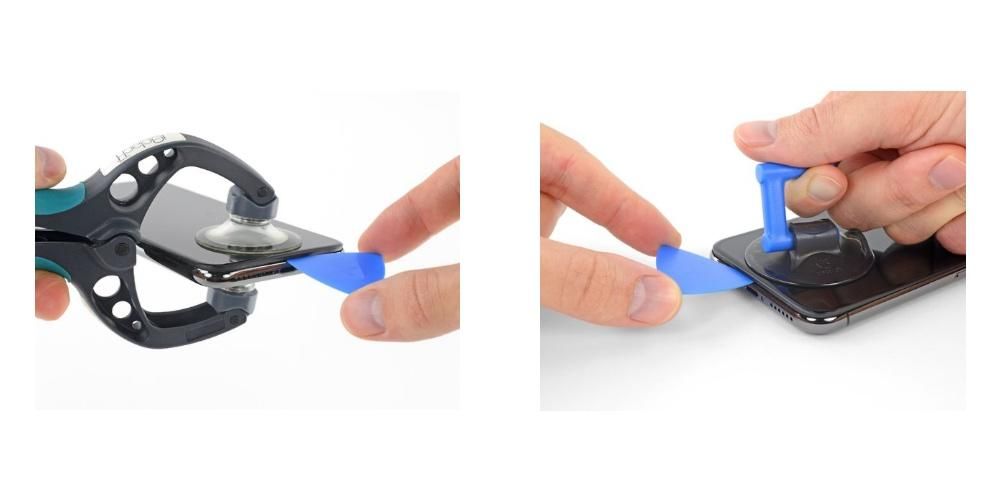Historicky bola batéria iPhone vždy najslabšou stránkou týchto zariadení, hoci je to skutočne skvelý bod na zlepšenie vo všeobecnosti pre všetkých výrobcov smartfónov. Jeho trvanie aj životnosť sú dva body, ktoré je potrebné vziať do úvahy, a preto vám v tomto príspevku povieme, ako môžete vymeniť batériu vášho iPhone X manuálne.
Vylúčte, že nejde o zlyhanie softvéru
Jedným z dôvodov, prečo sa mnohí používatelia rozhodnú vymeniť batériu svojho iPhonu, je percento batérie, ktoré ich označuje v Nastaveniach. Toto je metrika, ktorú spoločnosť Apple používa na to, aby používateľom poskytla približný stav batérie ich iPhonu, no sú chvíle, kedy to môže byť viac mätúce ako jasné. Ďalej vám zanecháme kroky, ktoré musíte vykonať, aby ste mohli nahliadnuť do týchto údajov.
- Otvorte na svojom iPhone aplikáciu Nastavenia.
- Kliknite na Batéria.
- Vyberte Zdravie batérie.

Ako sme už povedali, pri niektorých príležitostiach môže toto percento zmiasť používateľov kvôli zmenám, ktoré môžu v určitých časoch bez zjavného dôvodu trpieť. Prvá vec, ktorú musíte vedieť o tomto percente je, že je výsledkom výpočtu vykonaného zariadením, preto zlyhanie tohto výpočtu odvodeného od zlyhania softvéru môže spôsobiť, že tieto údaje budú nesprávne a nereprezentujú realitu.
V prípade, že pochybujete o pravdivosti percenta zdravia batérie vášho iPhone, existujú dva procesy, ktoré vám umožnia uistiť sa, že údaje zobrazené na vašom iPhone sú správne. Najprv musíte vykonať kalibráciu batérie. Ak aj tak, percento stavu batérie zostane rovnaké, odporúčame vám vykonať obnovenie iPhone.
Výmena batérie svojpomocne
Pred úplným vstupom do celého procesu, ktorý musíte dodržať, aby ste mohli vymeniť batériu vášho iPhone X, musíte vedieť, že naše odporúčanie je, aby ste batériu vždy vymenili v Apple Store alebo v ním autorizovanom centre. Apple vykonať takéto opravy alebo výmeny. Je to proces, ktorý si vyžaduje špecifický materiál a špecifické znalosti, ktoré ak ich nemáte, môžete ohroziť integritu zariadenia. Tu vám povieme riziká skutočnosti, že vy sami máte na starosti výmenu batérie iPhone.
Aké riziká má tento proces?
Ako sme už povedali, výmena batérie v iPhone X aj v akomkoľvek iPhone je proces, ktorý si vyžaduje po prvé sériu znalostí a po druhé mať špecifický materiál, ktorý uľahčuje určité kroky postupu. Skôr než sa pustíte do práce, pozývame vás, aby ste sa zamysleli nad tým, či sa naozaj oplatí riskovať túto výmenu batérie svojpomocne.

Navyše, v momente, keď zariadenie otvorí niekto, kto v Apple nepracuje alebo nie je autorizovaný cupertinskou spoločnosťou, stratíte všetku záruku, ktorú vám Apple na vaše zariadenie môže ponúknuť. To znamená, že ak sa niečo stane s iPhone, nebudete môcť ísť do Apple opraviť na základe jeho záruky. Ďalší bod, pre ktorý sa oplatí posúdiť, či sa vám naozaj oplatí vymeniť batériu vášho iPhone X svojpomocne.
Kde kúpiť batériu
V prípade, že ste úplne presvedčení, že môžete vymeniť batériu svojho iPhone X, prvá vec, ktorú musíte urobiť, je zaobstarať si batériu, s ktorou sa chystáte nahradiť tú, ktorú momentálne má vaše zariadenie. V tomto prípade musíte počítať aj s tým, že v žiadnom prípade si nemôžete kúpiť rovnakú batériu, akú používa Apple pre svoje zariadenia.
Preto, ak vezmeme do úvahy, že nebudete môcť mať originálnu batériu, môžete ísť do obchodov ako Amazon, kde ponúkajú rôzne balíčky, v ktorých budete mať aj niekoľko základných nástrojov, ktoré budete potrebovať, aby ste mohli batériu správne vymeniť. .
Kroky na manuálnu výmenu batérie iPhone X
Keď máte všetko, čo potrebujete na výmenu batérie, stačí sa pustiť do práce, aj keď opäť trváme na tom, že najlepšie je zájsť do obchodu Apple Store alebo do autorizovaného servisného strediska, aby tento proces vykonala spoločnosť Apple. Keď si však overíte, že máte všetko, čo potrebujete, aby ste sa mohli pustiť do práce, pripomíname vám, že pri výmene batérie vášho iPhone X je potrebné venovať tomuto procesu plnú pozornosť a byť pri každom z nich veľmi dôsledný. kroky, ktoré uvádzame nižšie.
- Uistite sa, že batéria vášho iPhone je nabitá pod 25 %.
- Vypnite zariadenie.
- Odstráňte dve 6,9 mm dlhé pentalobe skrutky zo spodnej časti rámu iPhonu.

- Zahrejte spodný okraj iPhonu, aby zmäkol lepidlo, ktoré drží obrazovku, čo uľahčí neskoršie otváranie.
- Pomocou dvoch prísaviek ich prilepte na prednú aj zadnú stranu iPhonu a pevne zatlačte.
- Pomocou iSclack mierne oddeľte obrazovku od zadnej časti telefónu a do voľného priestoru vložte otvor. Tento proces je možné vykonať aj pomocou jedinej prísavky.
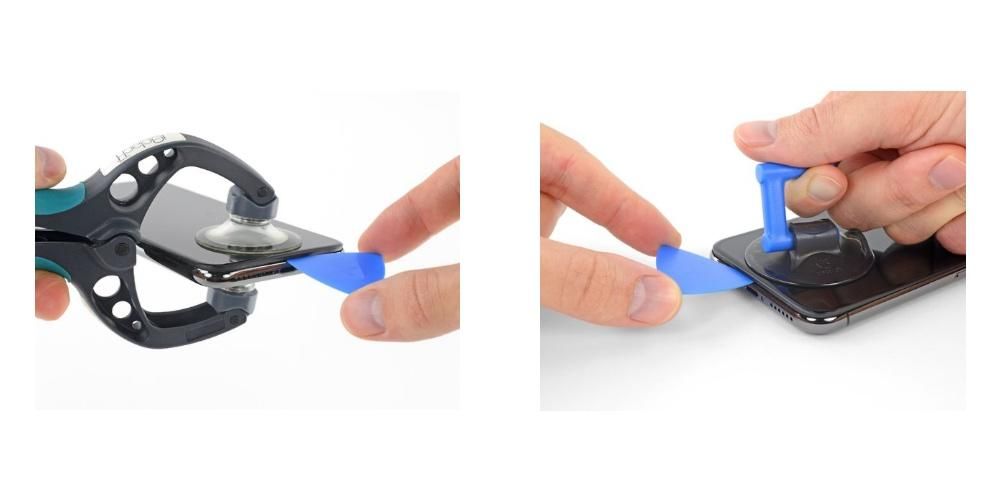
- Posuňte otvárací hrot pozdĺž ľavého dolného rohu a smerom k ľavému okraju iPhone, čím prerežete lepidlo, ktoré drží obrazovku na mieste.
- Znova vložte trn do ľavého okraja iPhonu a v tomto prípade ho posuňte smerom k pravému okraju, aby ste pokračovali v oddeľovaní lepidla.
- Posuňte otvárací hrot okolo horného rohu obrazovky a posuňte obrazovku nadol v smere portu Lightning.
- Potiahnutím za malý hrbolček na prísavke odstráňte predný panel.
- Otvorte iPhone posunutím obrazovky nahor z ľavej strany a tiež oprite iPhone o niečo, aby predná časť iPhone zostala pri práci so zariadením hore.

- Odskrutkujte päť skrutiek Y000, ktoré držia konzolu konektora logickej dosky.

- Odstráňte podperu.
- Zdvihnite konektor batérie z logickej dosky.

- Odpojte konektor zostavy snímača od predného panela.

- Odpojte konektor kábla panela OLED.

- Vytiahnite konektor digitalizačného kábla zo zásuvky.

- Opatrne nadvihnite kábel zostavy snímača predného panela, kým sa lepidlo neoddelí.

- Demontujte zostavu displeja.

- Odskrutkujte sedem skrutiek, ktoré zaisťujú držiak pod motorom Thapctic a reproduktorom.

- Nadvihnite držiak z okraja najbližšieho k batérii. Nepokúšajte sa ho úplne odstrániť, pretože bude stále pripojený cez malý flexibilný kábel.

- Držte držiak tak, aby vám neprekážal, pomocou hrotu spudgera vypáčte a odpojte ohybný kábel pod ním.
- Odstráňte podperu.
- Odskrutkujte 2,1 mm YOOO skrutku, ktorá upevňuje kryt konektora reproduktora.

- Odstráňte kryt konektora reproduktora.
- Použite hrot spudgera na vypáčenie a odpojenie konektora reproduktora.

- Vložte spudger pod horný okraj reproduktora blízko okraja puzdra na iPhone. Opatrne vypáčte a zdvihnite horný okraj reproduktora.

- Držte reproduktor za boky a posúvajte ho zo strany na stranu, pričom oddeľte lepidlo, ktoré ho drží na spodnom okraji iPhonu.
- Vytiahnite reproduktor zo spodného okraja iPhonu, kým sa lepiaci šev neoddelí.

- Odstráňte reproduktor.
- Odstráňte 2,3 mm krížovú skrutku, ktorá drží Taptic Engine.

- Pomocou spudgera odpojte ohybný kábel Taptic Engine tak, že ho vypáčite priamo zo zásuvky.

- Odstráňte Taptic Engine.
- Oddeľte priľnavý štítok prvej batérie od spodného okraja batérie.

- Opakujte predchádzajúci krok, aby ste oddelili dve zostávajúce lepiace úchytky od spodného okraja batérie.
- Potiahnutím každej jazýčky pomaly natiahnete lepidlo pod batériu. Toto špeciálne lepidlo, ktoré sa naťahuje a uvoľňuje, stráca lepidlo a umožňuje ľahké zdvihnutie batérie.

- Uchopte jednu z lepiacich úchytiek externej batérie a pomaly ju vytiahnite smerom k spodnej časti iPhonu.
- Opakujte predchádzajúci krok, aby ste odstránili prúžok na opačnej strane, pričom stredový prúžok ponechajte ako posledný.
- Odstráňte stredový pásik a dávajte pozor, aby ste ho nezachytili o flexibilný kábel reproduktora.
- Odlepte a oddeľte štítok od konečného lepiaceho prúžku na hornom okraji horného článku batérie.
- Potiahnite a odstráňte posledný lepiaci pásik.
- Uchopte batériu zo spodného okraja a vyberte ju z iPhone.

- Otočte všetky tieto kroky s novou batériou, aby ste dokončili proces výmeny batérie.